Peugeot 207 CC 2014 Manuale del proprietario (in Italian)
Manufacturer: PEUGEOT, Model Year: 2014, Model line: 207 CC, Model: Peugeot 207 CC 2014Pages: 232, PDF Dimensioni: 11.27 MB
Page 171 of 232
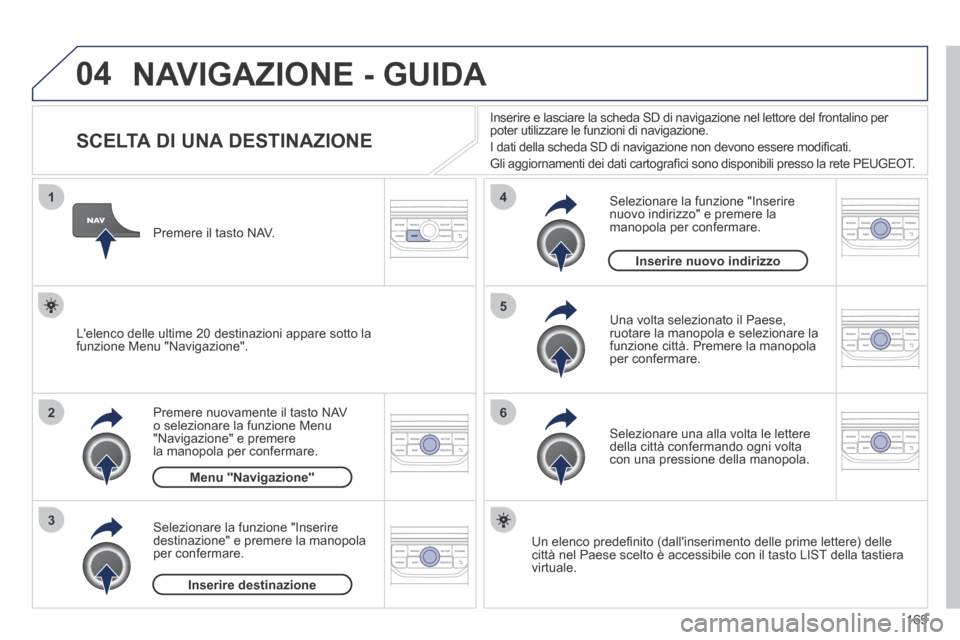
169
04
1
2
3
5
6
4
207cc_it_Chap11b_RNEG_ed01-2014
NAVIGAZIONE - GUIDA
SCELTA DI UNA DESTINAZIONE
Premere nuovamente il tasto NAV o selezionare la funzione Menu "Navigazione" e premere la manopola per confermare.
Selezionare la funzione "Inserire destinazione" e premere la manopola per confermare.
Premere il tasto NAV.
Selezionare una alla volta le lettere della città confermando ogni volta con una pressione della manopola.
Una volta selezionato il Paese, ruotare la manopola e selezionare la funzione città. Premere la manopola per confermare.
Inserire e lasciare la scheda SD di navigazione nel lettore del frontali\
no per poter utilizzare le funzioni di navigazione.
I dati della scheda SD di navigazione non devono essere modifi cati.
Gli aggiornamenti dei dati cartografi ci sono disponibili presso la rete PEUGEOT.
Un elenco predefi nito (dall'inserimento delle prime lettere) delle città nel Paese scelto è accessibile con il tasto LIST della tastiera virtuale.
Selezionare la funzione "Inserire nuovo indirizzo" e premere la manopola per confermare.
L'elenco delle ultime 20 destinazioni appare sotto la funzione Menu "Navigazione".
Menu "Navigazione"
Inserire destinazione
Inserire nuovo indirizzo
Page 172 of 232
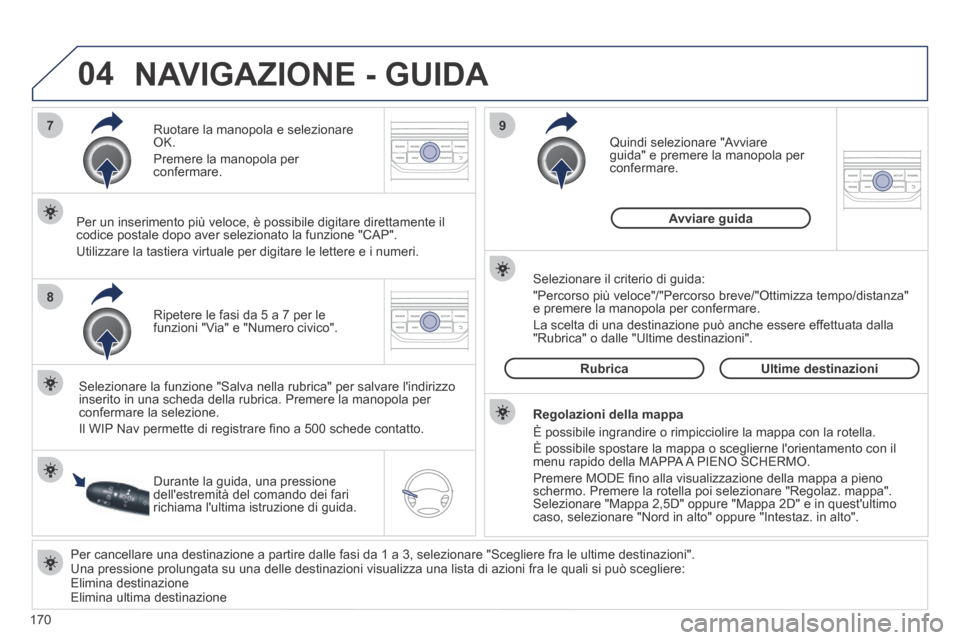
170
04
7
8
9
207cc_it_Chap11b_RNEG_ed01-2014
Per cancellare una destinazione a partire dalle fasi da 1 a 3, seleziona\
re "Scegliere fra le ultime destinazioni". Una pressione prolungata su una delle destinazioni visualizza una lista \
di azioni fra le quali si può scegliere: Elimina destinazione Elimina ultima destinazione
Ripetere le fasi da 5 a 7 per le funzioni "Via" e "Numero civico".
Ruotare la manopola e selezionare OK.
Premere la manopola per confermare.
Selezionare la funzione "Salva nella rubrica" per salvare l'indirizzo inserito in una scheda della rubrica. Premere la manopola per confermare la selezione.
Il WIP Nav permette di registrare fi no a 500 schede contatto.
Per un inserimento più veloce, è possibile digitare direttamente i\
l codice postale dopo aver selezionato la funzione "CAP".
Utilizzare la tastiera virtuale per digitare le lettere e i numeri.
Quindi selezionare "Avviare guida" e premere la manopola per confermare.
Durante la guida, una pressione dell'estremità del comando dei fari richiama l'ultima istruzione di guida.
Regolazioni della mappa
È possibile ingrandire o rimpicciolire la mappa con la rotella.
È possibile spostare la mappa o sceglierne l'orientamento con il menu rapido della MAPPA A PIENO SCHERMO.
Premere MODE fi no alla visualizzazione della mappa a pieno schermo. Premere la rotella poi selezionare "Regolaz. mappa". Selezionare "Mappa 2,5D" oppure "Mappa 2D" e in quest'ultimo caso, selezionare "Nord in alto" oppure "Intestaz. in alto".
Selezionare il criterio di guida:
"Percorso più veloce"/"Percorso breve/"Ottimizza tempo/distanza" e premere la manopola per confermare.
La scelta di una destinazione può anche essere effettuata dalla "Rubrica" o dalle "Ultime destinazioni".
Ultime destinazioniRubrica
Avviare guida
NAVIGAZIONE - GUIDA
Page 173 of 232
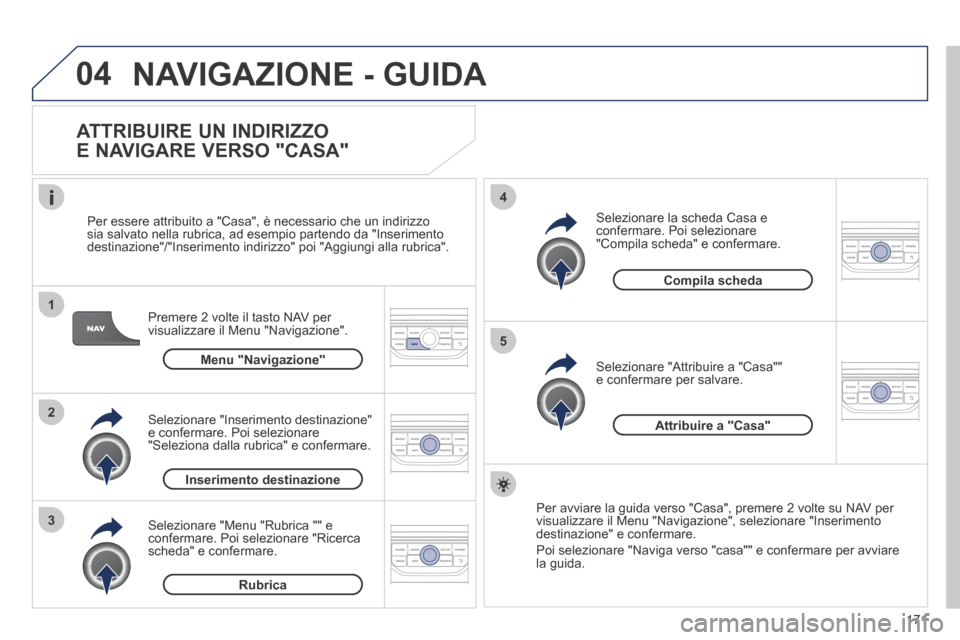
171
04
1
2
3
5
4
207cc_it_Chap11b_RNEG_ed01-2014
NAVIGAZIONE - GUIDA
ATTRIBUIRE UN INDIRIZZO
E NAVIGARE VERSO "CASA"
Premere 2 volte il tasto NAV per visualizzare il Menu "Navigazione".
Per essere attribuito a "Casa", è necessario che un indirizzo sia salvato nella rubrica, ad esempio partendo da "Inserimento destinazione"/"Inserimento indirizzo" poi "Aggiungi alla rubrica".
Selezionare "Menu "Rubrica "" e confermare. Poi selezionare "Ricerca scheda" e confermare.
Selezionare "Inserimento destinazione" e confermare. Poi selezionare "Seleziona dalla rubrica" e confermare.
Selezionare "Attribuire a "Casa"" e confermare per salvare.
Selezionare la scheda Casa e confermare. Poi selezionare "Compila scheda" e confermare.
Per avviare la guida verso "Casa", premere 2 volte su NAV per visualizzare il Menu "Navigazione", selezionare "Inserimento destinazione" e confermare.
Poi selezionare "Naviga verso "casa"" e confermare per avviare la guida.
Menu "Navigazione"
Inserimento destinazione
Rubrica
Compila scheda
Attribuire a "Casa"
Page 174 of 232
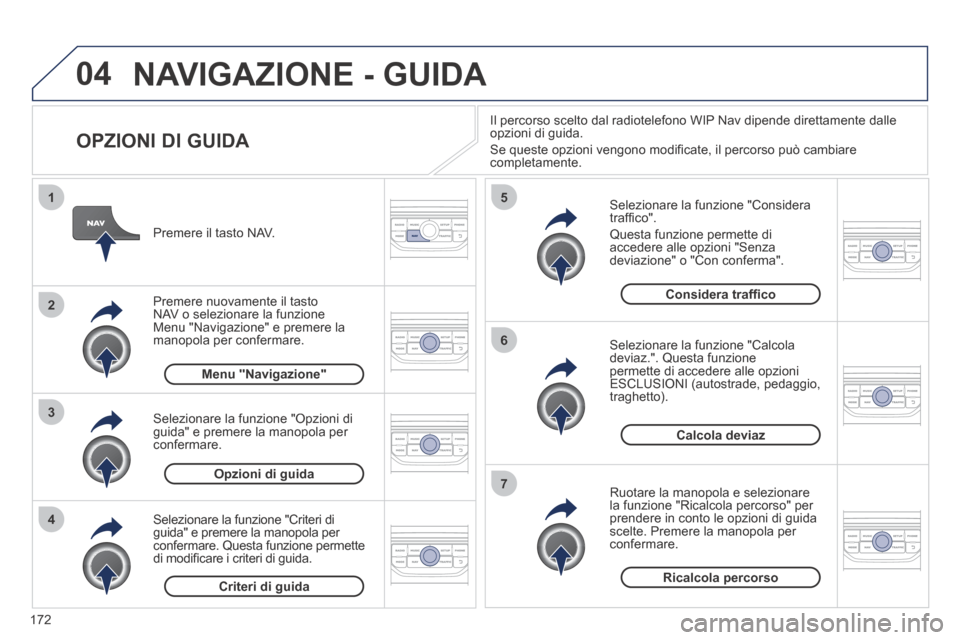
172
04
4
3
2
1
7
6
5
207cc_it_Chap11b_RNEG_ed01-2014
NAVIGAZIONE - GUIDA
OPZIONI DI GUIDA
Selezionare la funzione "Considera traffi co".
Questa funzione permette di accedere alle opzioni "Senza deviazione" o "Con conferma".
Selezionare la funzione "Calcola deviaz.". Questa funzione permette di accedere alle opzioni ESCLUSIONI (autostrade, pedaggio, traghetto).
Ruotare la manopola e selezionare la funzione "Ricalcola percorso" per prendere in conto le opzioni di guida scelte. Premere la manopola per confermare.
Premere il tasto NAV.
Premere nuovamente il tasto NAV o selezionare la funzione Menu "Navigazione" e premere la manopola per confermare.
Selezionare la funzione "Criteri di guida" e premere la manopola per confermare. Questa funzione permette di modifi care i criteri di guida.
Selezionare la funzione "Opzioni di guida" e premere la manopola per confermare.
Ricalcola percorso
Calcola deviaz
Considera traffi co
Criteri di guida
Opzioni di guida
Menu "Navigazione"
Il percorso scelto dal radiotelefono WIP Nav dipende direttamente dalle opzioni di guida.
Se queste opzioni vengono modifi cate, il percorso può cambiare completamente.
Page 175 of 232
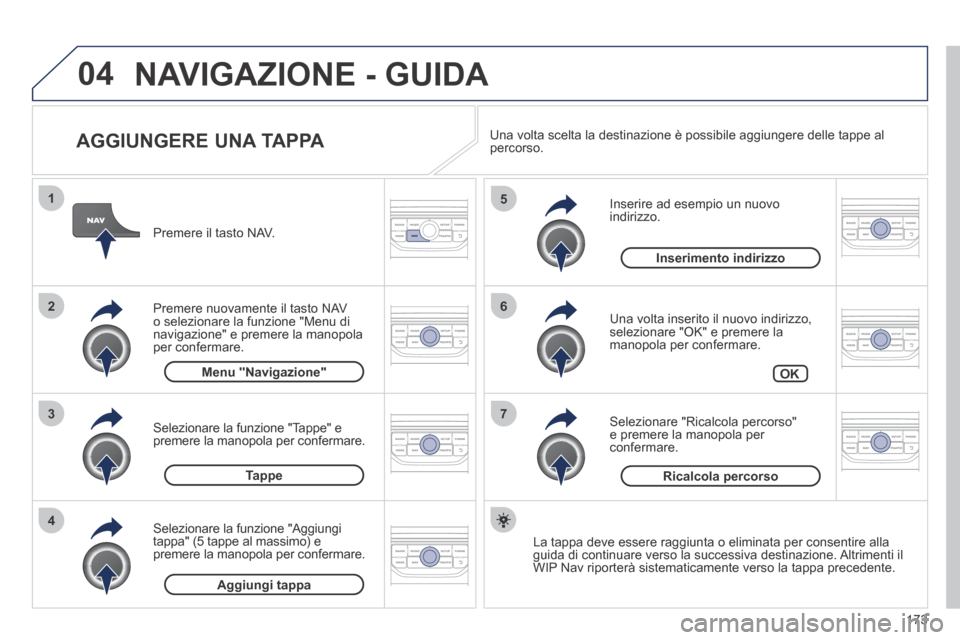
173
04
7
6
5
4
3
2
1
207cc_it_Chap11b_RNEG_ed01-2014
AGGIUNGERE UNA TAPPA
Inserire ad esempio un nuovo indirizzo.
Una volta inserito il nuovo indirizzo, selezionare "OK" e premere la manopola per confermare.
Selezionare "Ricalcola percorso" e premere la manopola per confermare.
Premere il tasto NAV.
Premere nuovamente il tasto NAV o selezionare la funzione "Menu di navigazione" e premere la manopola per confermare.
Selezionare la funzione "Aggiungi tappa" (5 tappe al massimo) e premere la manopola per confermare.
Selezionare la funzione "Tappe" e premere la manopola per confermare.
OK
Inserimento indirizzo
Aggiungi tappa
Tappe
Menu "Navigazione"
Ricalcola percorso
La tappa deve essere raggiunta o eliminata per consentire alla guida di continuare verso la successiva destinazione. Altrimenti il WIP Nav riporterà sistematicamente verso la tappa precedente.
Una volta scelta la destinazione è possibile aggiungere delle tappe a\
l percorso.
NAVIGAZIONE - GUIDA
Page 176 of 232
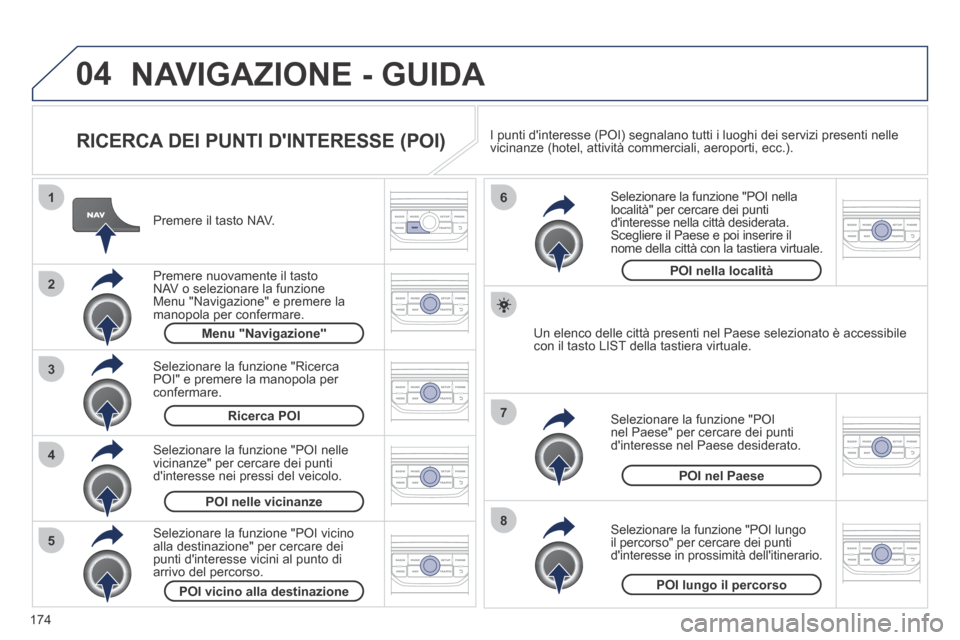
174
04
8
6
7
4
3
5
2
1
207cc_it_Chap11b_RNEG_ed01-2014
NAVIGAZIONE - GUIDA
RICERCA DEI PUNTI D'INTERESSE (POI)
Premere il tasto NAV.
Premere nuovamente il tasto NAV o selezionare la funzione Menu "Navigazione" e premere la manopola per confermare.
Selezionare la funzione "POI nelle vicinanze" per cercare dei punti d'interesse nei pressi del veicolo.
Selezionare la funzione "Ricerca POI" e premere la manopola per confermare.
Menu "Navigazione"
Ricerca POI
POI nelle vicinanze
Selezionare la funzione "POI nella località" per cercare dei punti d'interesse nella città desiderata. Scegliere il Paese e poi inserire il nome della città con la tastiera virtuale.
Selezionare la funzione "POI lungo il percorso" per cercare dei punti d'interesse in prossimità dell'itinerario.
Selezionare la funzione "POI nel Paese" per cercare dei punti d'interesse nel Paese desiderato.
Selezionare la funzione "POI vicino alla destinazione" per cercare dei punti d'interesse vicini al punto di arrivo del percorso.
POI vicino alla destinazionePOI lungo il percorso
POI nel Paese
POI nella località
Un elenco delle città presenti nel Paese selezionato è accessibile\
con il tasto LIST della tastiera virtuale.
I punti d'interesse (POI) segnalano tutti i luoghi dei servizi present\
i nelle vicinanze (hotel, attività commerciali, aeroporti, ecc.).
Page 177 of 232
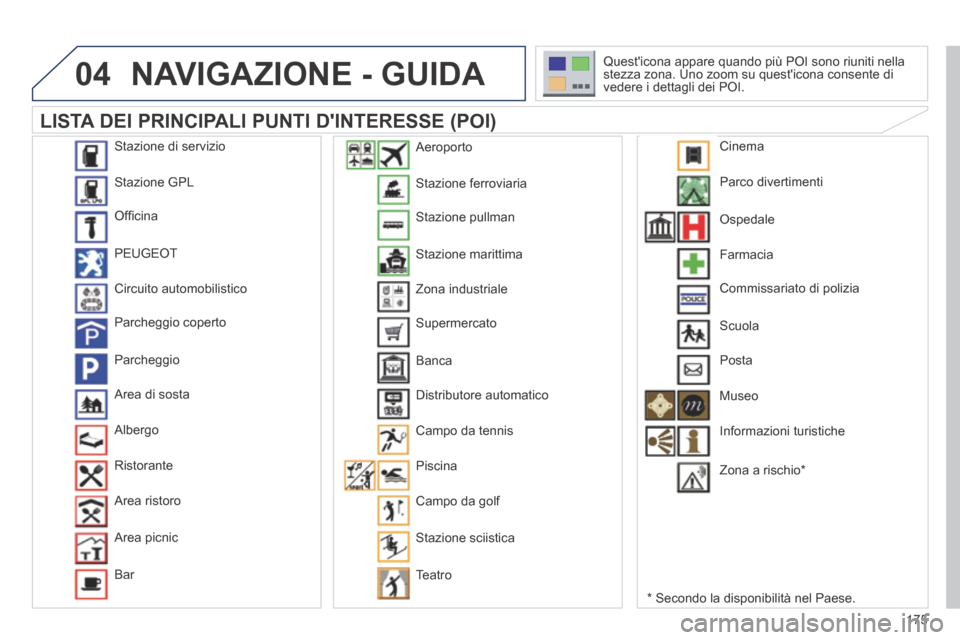
175
04
207cc_it_Chap11b_RNEG_ed01-2014
NAVIGAZIONE - GUIDA
LISTA DEI PRINCIPALI PUNTI D'INTERESSE (POI)
* Secondo la disponibilità nel Paese.
Quest'icona appare quando più POI sono riuniti nella stezza zona. Uno zoom su quest'icona consente di vedere i dettagli dei POI.
Stazione di servizio
Stazione GPL
Offi cina
PEUGEOT
Circuito automobilistico
Parcheggio coperto
Parcheggio
Area di sosta
Albergo
Ristorante
Area ristoro
Area picnic
Bar
Stazione ferroviaria
Stazione pullman
Stazione marittima
Zona industriale
Supermercato
Banca
Distributore automatico
Campo da tennis
Piscina
Campo da golf
Stazione sciistica
Teatro
Aeroporto
Parco divertimenti
Ospedale
Farmacia
Commissariato di polizia
Scuola
Posta
Museo
Informazioni turistiche
Zona a rischio *
Cinema
Page 178 of 232
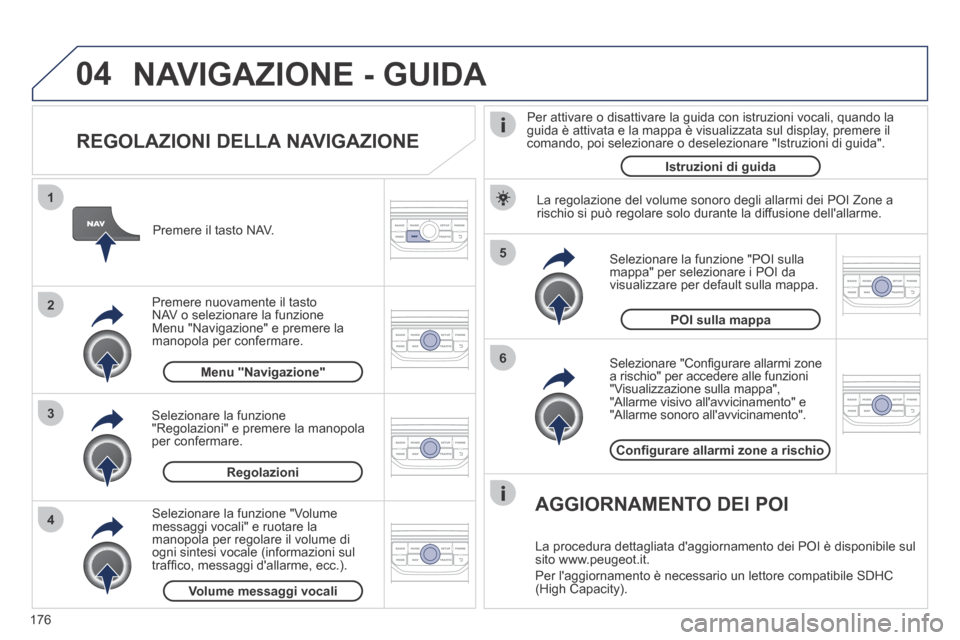
176
04
5
6
3 2 1
4
207cc_it_Chap11b_RNEG_ed01-2014
REGOLAZIONI DELLA NAVIGAZIONE
Selezionare "Confi gurare allarmi zone a rischio" per accedere alle funzioni "Visualizzazione sulla mappa", "Allarme visivo all'avvicinamento" e "Allarme sonoro all'avvicinamento".
Selezionare la funzione "POI sulla mappa" per selezionare i POI da visualizzare per default sulla mappa.
Premere il tasto NAV.
Premere nuovamente il tasto NAV o selezionare la funzione Menu "Navigazione" e premere la manopola per confermare.
Selezionare la funzione "Regolazioni" e premere la manopola per confermare.
POI sulla mappa
Regolazioni
Confi gurare allarmi zone a rischio
Menu "Navigazione"
NAVIGAZIONE - GUIDA
Selezionare la funzione "Volume messaggi vocali" e ruotare la manopola per regolare il volume di ogni sintesi vocale (informazioni sul traffi co, messaggi d'allarme, ecc.).
Volume messaggi vocali
La regolazione del volume sonoro degli allarmi dei POI Zone a rischio si può regolare solo durante la diffusione dell'allarme.
AGGIORNAMENTO DEI POI
La procedura dettagliata d'aggiornamento dei POI è disponibile sul sito www.peugeot.it.
Per l'aggiornamento è necessario un lettore compatibile SDHC (High Capacity).
Per attivare o disattivare la guida con istruzioni vocali, quando la guida è attivata e la mappa è visualizzata sul display, premere il comando, poi selezionare o deselezionare "Istruzioni di guida".
Istruzioni di guida
Page 179 of 232
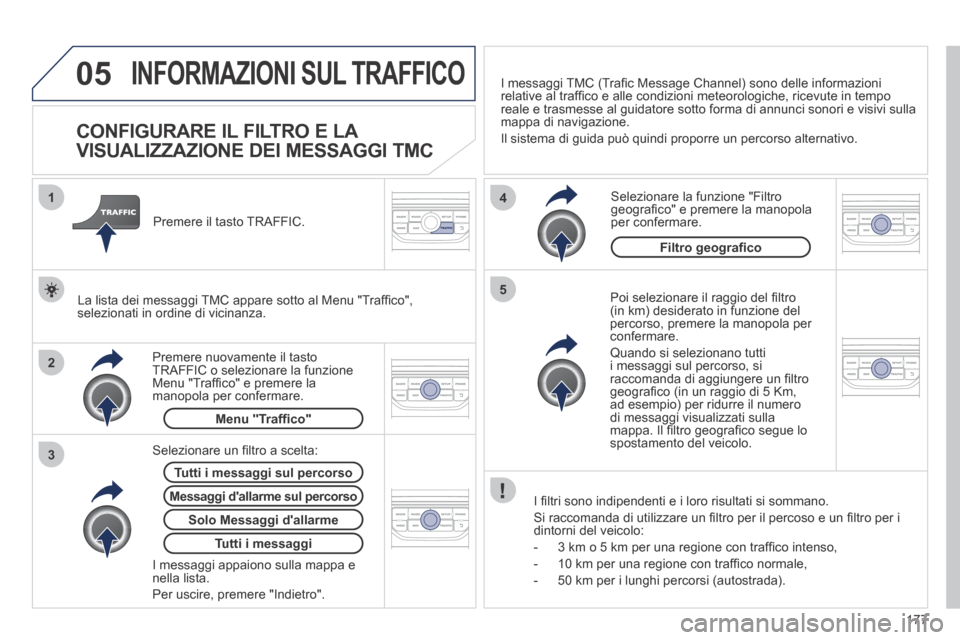
177
05
2 1
3
4
5
207cc_it_Chap11b_RNEG_ed01-2014
INFORMAZIONI SUL TRAFFICO
CONFIGURARE IL FILTRO E LA
VISUALIZZAZIONE DEI MESSAGGI TMC
Poi selezionare il raggio del fi ltro (in km) desiderato in funzione del percorso, premere la manopola per confermare.
Quando si selezionano tutti i messaggi sul percorso, si raccomanda di aggiungere un fi ltro geografi co (in un raggio di 5 Km, ad esempio) per ridurre il numero di messaggi visualizzati sulla mappa. Il fi ltro geografi co segue lo spostamento del veicolo.
I fi ltri sono indipendenti e i loro risultati si sommano.
Si raccomanda di utilizzare un fi ltro per il percoso e un fi ltro per i dintorni del veicolo:
- 3 km o 5 km per una regione con traffi co intenso,
- 10 km per una regione con traffi co normale,
- 50 km per i lunghi percorsi (autostrada).
Premere nuovamente il tasto TRAFFIC o selezionare la funzione Menu "Traffi co" e premere la manopola per confermare.
Premere il tasto TRAFFIC.
I messaggi TMC (Trafi c Message Channel) sono delle informazioni relative al traffi co e alle condizioni meteorologiche, ricevute in tempo reale e trasmesse al guidatore sotto forma di annunci sonori e visivi su\
lla mappa di navigazione.
Il sistema di guida può quindi proporre un percorso alternativo.
Selezionare la funzione "Filtro geografi co" e premere la manopola per confermare.
Tutti i messaggi sul percorso
La lista dei messaggi TMC appare sotto al Menu "Traffi co", selezionati in ordine di vicinanza.
Messaggi d'allarme sul percorso
Menu "Traffi co"
Selezionare un fi ltro a scelta:
Solo Messaggi d'allarme
Tutti i messaggi
I messaggi appaiono sulla mappa e nella lista.
Per uscire, premere "Indietro".
Filtro geografi co
Page 180 of 232
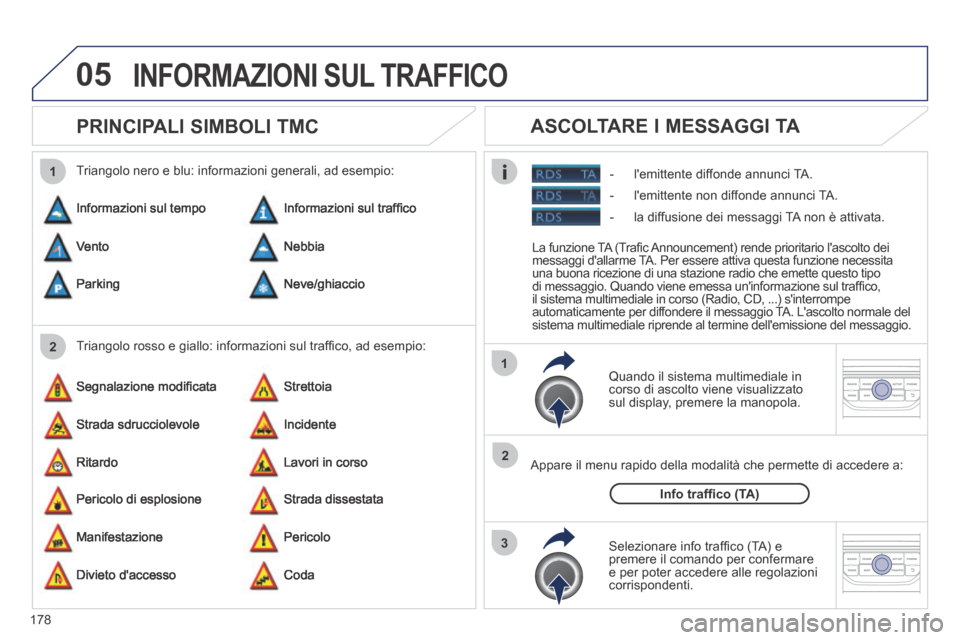
178
05
2 1
3
2
1
207cc_it_Chap11b_RNEG_ed01-2014
PRINCIPALI SIMBOLI TMC
Quando il sistema multimediale in corso di ascolto viene visualizzato sul display, premere la manopola.
Appare il menu rapido della modalità che permette di accedere a:
Selezionare info traffi co (TA) e premere il comando per confermare e per poter accedere alle regolazioni corrispondenti.
Info traffi co (TA)
- l'emittente diffonde annunci TA.
ASCOLTARE I MESSAGGI TA
Triangolo rosso e giallo: informazioni sul traffi co, ad esempio:
Triangolo nero e blu: informazioni generali, ad esempio:
Informazioni sul tempo
Segnalazione modifi cata
Pericolo di esplosione
Informazioni sul traffi co
Strettoia
Strada dissestata
Vento
Strada sdrucciolevole
Manifestazione
Nebbia
Incidente
Pericolo
Parking
Ritardo
Divieto d'accesso
Neve/ghiaccio
Lavori in corso
Coda
INFORMAZIONI SUL TRAFFICO
La funzione TA (Trafi c Announcement) rende prioritario l'ascolto dei messaggi d'allarme TA. Per essere attiva questa funzione necessita una buona ricezione di una stazione radio che emette questo tipo di messaggio. Quando viene emessa un'informazione sul traffi co, il sistema multimediale in corso (Radio, CD, ...) s'interrompe automaticamente per diffondere il messaggio TA. L'ascolto normale del sistema multimediale riprende al termine dell'emissione del messaggio.
- l'emittente non diffonde annunci TA.
- la diffusione dei messaggi TA non è attivata.